Schauen Sie sich die Themenartikel Hat die linke Maustaste auf einem Computer oder Laptop nicht funktioniert? Lass es uns reparieren in der Kategorie an: https://ar.taphoamini.com/wiki/ bereitgestellt von der Website ar.taphoamini.
Weitere Informationen zu diesem Thema Hat die linke Maustaste auf einem Computer oder Laptop nicht funktioniert? Lass es uns reparieren finden Sie in den folgenden Artikeln: Wenn Sie einen Beitrag haben, kommentieren Sie ihn unter dem Artikel oder sehen Sie sich andere Artikel zum Thema Hat die linke Maustaste auf einem Computer oder Laptop nicht funktioniert? Lass es uns reparieren im Abschnitt „Verwandte Artikel an.
Hast du bemerkt? Linksklick funktioniert nicht, oder funktioniert die linke Maustaste nur manchmal, oder stürzt die linke Maustaste ab und wählt nach einem Windows 10 Upgrade immer alles aus? Dies ist beispielsweise ein Hardware- oder Softwarefehler. B. Veraltete Anwendung oder Streit mit Dritten Der Linksklick stoppt zufällig. Wenn die linke Maustaste immer noch alles auswählt oder die linke Maustaste auf einem Windows 10-Laptop oder -Computer nicht richtig funktioniert, versuchen Sie die folgenden Lösungen, bevor Sie eine neue Maus kaufen.
Lassen Sie uns zuerst sehen, ob die Hardware selbst fehlerhaft ist. Um die Hardware zu überprüfen, schließen Sie die Maus an einen anderen Computer an und prüfen Sie, ob sie funktioniert. Wenn alles wie erwartet funktioniert, liegt möglicherweise ein Konflikt mit dem Maustreiber oder der Software von Drittanbietern vor. Wenn Sie feststellen, dass die Hardware defekt ist, "die linke Maus funktioniert auf einem anderen Computer nicht", müssen Sie die Maus natürlich ersetzen.
Inhalt
Die linke Taste funktioniert nicht
Wenn ein vorübergehender Fehler, der die linke Maustaste blockiert, immer noch alles in Windows 10 auswählt, starten Sie Ihren Computer oder Laptop neu, um das Problem zu beheben.
Schalten Sie die Maus aus und schließen Sie sie an einen anderen USB-Anschluss an, manchmal ohne ersichtlichen Grund.
Führen Sie einen sauberen Neustart durch und prüfen Sie, ob die linke Maustaste funktioniert. Dies ist wahrscheinlich der Fall, wenn das Problem durch Softwarekonflikte von Drittanbietern verursacht wird.
Wenn Sie eine externe Maus auf dem Laptop verwenden, klicken Sie erneut mit der rechten Maustaste, klicken Sie mit der rechten Maustaste oder klicken Sie mit der linken Maustaste, und schalten Sie das Touchpanel des Laptops aus. Touchpads können die externe Maus stören.
Aktualisieren Sie den Maustreiber
Das Problem mit der linken Maustaste funktioniert normalerweise nicht, wenn Sie den falschen Maustreiber verwenden oder dieser veraltet ist. oder wir können sagen, dass ein veralteter oder defekter Gerätetreiber dieses Problem verursachen kann.
- Drücken Sie Windows + R und dann die Eingabetaste devmgmt.msc und klicken Sie auf OK
- Dies zeigt eine Liste aller installierten Gerätetreiber an.
- Suchen und erweitern Sie Mäuse und andere Zeigegeräte.
- Doppelklicken Sie auf das Mausgerät, klicken Sie auf Treiber aktualisieren,
- Wählen Sie Automatisch nach aktualisierter Treibersoftware suchen, um nach Windows-Updates zu suchen und den neuesten Maustreiber zu installieren.
- Windows beginnt mit der Aktualisierung des Treibers, wenn eine neue Version verfügbar ist
- Wenn Sie fertig sind, starten Sie Ihren Computer neu, um zu sehen, ob das Ihr Windows 10-Mausproblem löst.
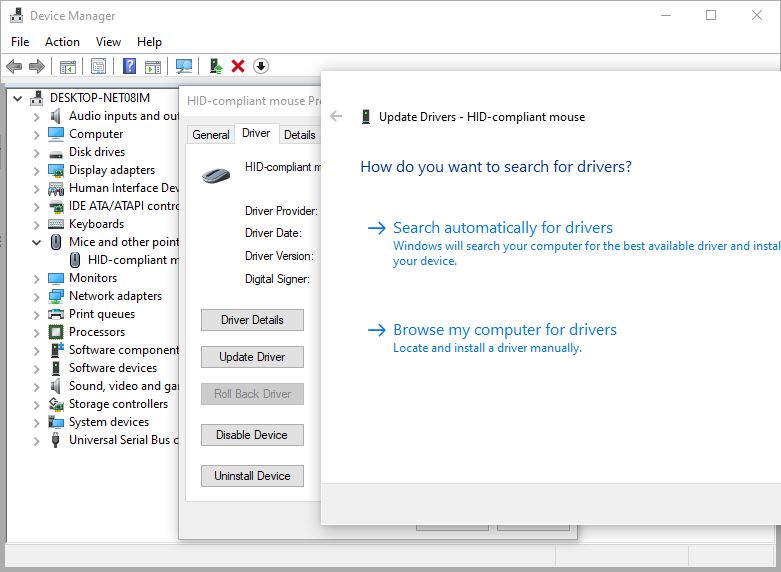
Installieren Sie den Maustreiber neu
Dies ist eine weitere einfache Lösung, die das Problem löst.
- Öffnen Sie den Geräte-Manager von Devmgmt.msc
- Suchen und erweitern Sie Mäuse und andere Zeigegeräte
- Klicken Sie mit der rechten Maustaste auf das Gerät, wählen Sie Gerät entfernen und klicken Sie dann auf Neu installieren, wenn Sie dazu aufgefordert werden.
- Trennen Sie die Maus vom USB-Anschluss und starten Sie den Computer neu.
Schließen Sie nun die Maus wieder an einen anderen USB-Anschluss an, dies installiert automatisch den Treiber auf Ihrem Computer und prüft diesmal, ob die Maus ordnungsgemäß funktioniert.
Sie können auch die Website des Mausherstellers besuchen, um den neuesten Treiber für Ihren Computer herunterzuladen und zu installieren.
Erstellen Sie ein neues Benutzerkonto
Manchmal kann ein beschädigtes Benutzerprofil ähnliche Probleme auf Ihrem Computer verursachen. Erstellen Sie ein neues Benutzerprofil und ändern Sie die Einstellungen der Administratorrechte wie folgt, um zu sehen, ob das Problem behoben ist.
Erstellen Sie ein Windows 10-Benutzerkonto
- Öffnen Sie eine Eingabeaufforderung als Administrator
- Geben Sie Netzbenutzer ein Nutzername Passwort / add (siehe Beispielbild unten) und drücken Sie die Eingabetaste.
- Lauf jetzt Benutzername / lokale Gruppenadministratoren hinzufügen Fügen Sie der lokalen Administratorgruppe einen Benutzer hinzu.
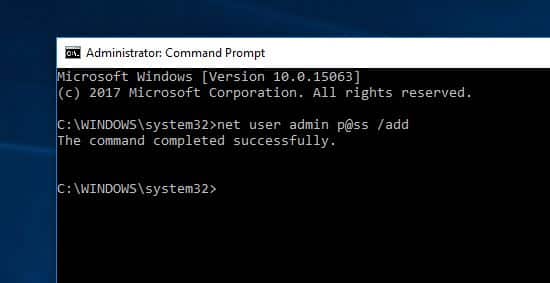
Starten Sie Ihren Computer neu und melden Sie sich bei dem neu erstellten Konto an. Wenn es ein Problem gibt "Linksklick funktioniert nichtEs verschwindet, was bedeuten könnte, dass das andere Profil beschädigt ist.
Reparieren Sie die beschädigten Windows-Systemdateien
Wenn das Problem nach einem neuen Windows-Update aufgetreten ist, handelt es sich wahrscheinlich um eine beschädigte Windows-Systemdatei oder ein beschädigtes Update. Führen Sie den DISM-Wiederherstellungsstatusbefehl und das SFC-Dienstprogramm aus, damit Sie beschädigte Windows-Systemdateien korrekt reparieren und wiederherstellen können.
- Öffnen Sie eine Eingabeaufforderung als Administrator
- Geben Sie DISM / Online / Cleanup-Image / RestoreHealth ein und drücken Sie die Eingabetaste.
- Es erkennt und behebt Bildprobleme in Windows 10, sodass Sie einen 100%-Scan durchführen können.
- Führen Sie dann den Befehl aus sfc/scannen und drücken Sie die Eingabetaste, um die Dateien auf dem beschädigten Windows-System zu finden und sie in der richtigen Datei wiederherzustellen.
- Nachdem der Scan abgeschlossen ist, starten Sie Ihren Computer neu und vergewissern Sie sich, dass die Maus nicht funktioniert.
Deaktivieren Sie den Tablet-Modus
Wenn Sie weiterhin Hilfe benötigen, versuchen Sie, den Tablet-Modus zu deaktivieren oder zu deaktivieren, und prüfen Sie, ob das Problem mit der rechten Taste behoben ist.
- Drücken Sie gleichzeitig Windows und I, um die Einstellungen zu öffnen.
- Klicken Sie im Popup-Fenster auf System. Wählen Sie dann im linken Bereich Tablet-Modus aus.
- Wählen Sie dann im Tablet-Modus unten rechts Desktop-Modus verwenden aus.
Wenn Sie kürzlich Software, Spiele oder Treiber von Drittanbietern installiert und versehentlich mit der linken Maustaste geklickt haben, versuchen Sie, diese zu deinstallieren.
Schalten Sie die Sperre in Einstellungen> Extras> Mauseinstellungen ein oder aus und sehen Sie, ob es hilft.
Haben diese Lösungen geholfen, Probleme mit Windows 10-Mausklicks zu lösen? Lassen Sie es uns in den Kommentaren unten wissen.
Einige Bilder zum Thema Hat die linke Maustaste auf einem Computer oder Laptop nicht funktioniert? Lass es uns reparieren
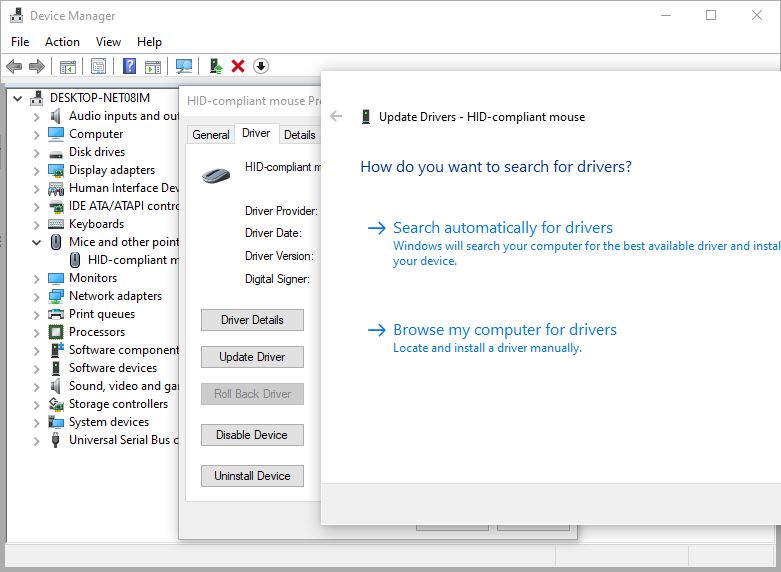
Einige verwandte Schlüsselwörter, nach denen die Leute zum Thema suchen Hat die linke Maustaste auf einem Computer oder Laptop nicht funktioniert? Lass es uns reparieren
#Hat #die #linke #Maustaste #auf #einem #Computer #oder #Laptop #nicht #funktioniert #Lass #uns #reparieren
Weitere Informationen zu Schlüsselwörtern Hat die linke Maustaste auf einem Computer oder Laptop nicht funktioniert? Lass es uns reparieren auf Bing anzeigen
Die Anzeige von Artikeln zum Thema Hat die linke Maustaste auf einem Computer oder Laptop nicht funktioniert? Lass es uns reparieren ist beendet. Wenn Sie die Informationen in diesem Artikel nützlich finden, teilen Sie sie bitte. vielen Dank.
